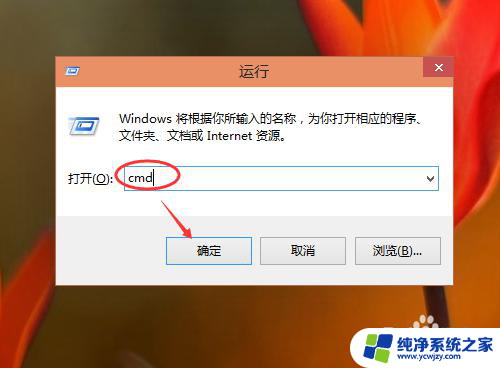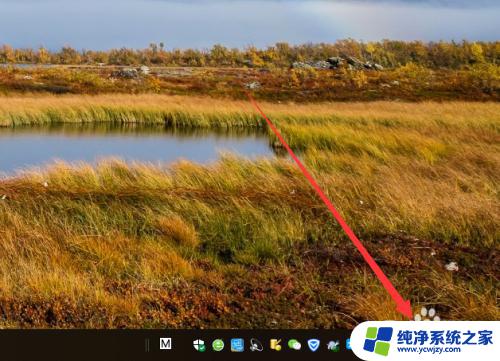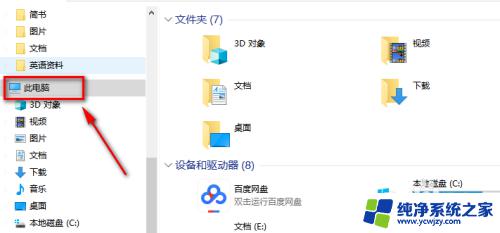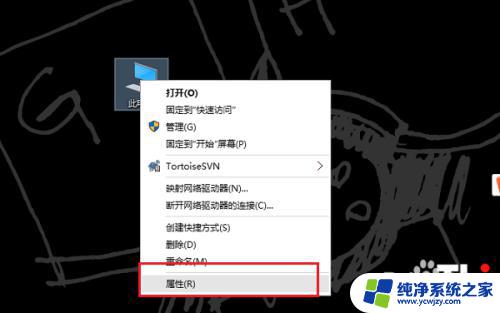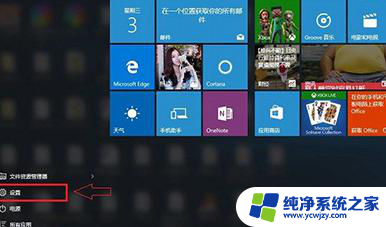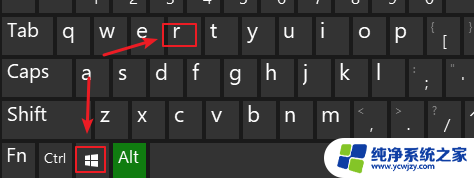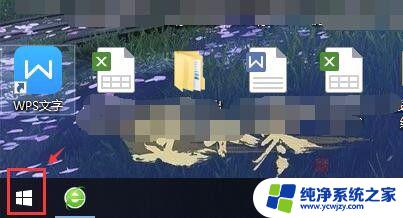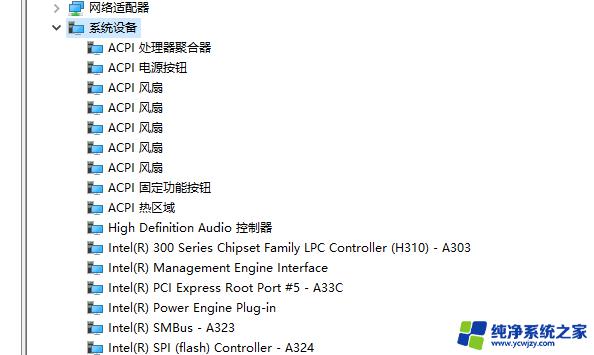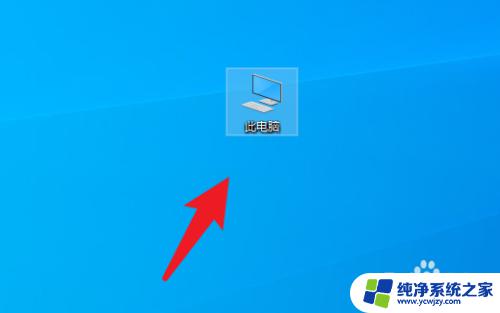win10查看jdk版本 Windows10如何查看JDK版本
win10查看jdk版本,在Windows10操作系统中,JDK(Java Development Kit)版本的查看对于开发人员来说是非常重要的,JDK是Java开发工具包的缩写,它包含了Java编译器、调试器和其他一些必要的工具,用于开发和调试Java应用程序。对于一些初学者或者没有太多经验的用户来说,如何准确地查看当前系统中安装的JDK版本可能会成为一个困扰。幸运的是在Windows10上查看JDK版本并不复杂,只需按照一些简单的步骤操作即可轻松获取所需信息。下面将介绍几种常用的方法,帮助大家轻松查看Windows10系统中的JDK版本。
步骤如下:
1.首先点击桌面左下角【搜索】图标,如下图所示。
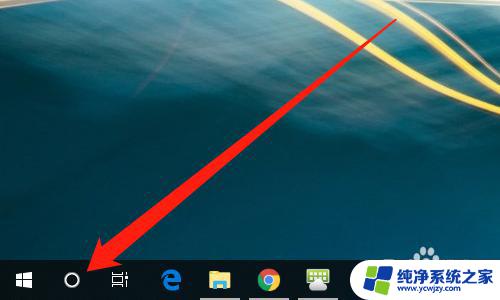
2.然后在搜索框中输入【运行】,如下图所示。
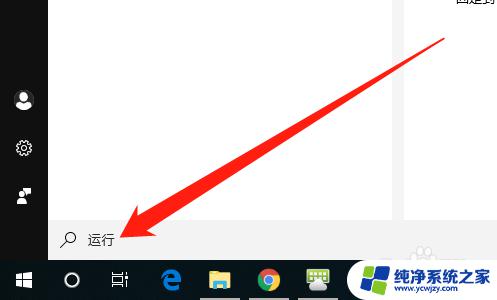
3.然后点击搜索结果中的【运行应用】,如下图所示。
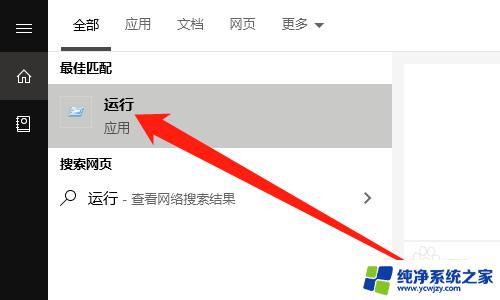
4.然后输入【cmd】,点击【确定】按钮,如下图所示。
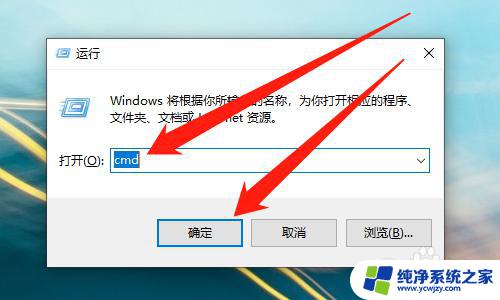
5.然后输入【java -version】,按回车键,如下图所示。
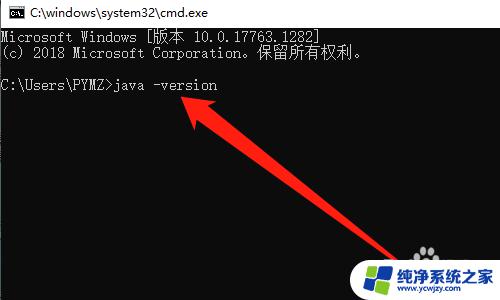
6.然后在输出结构中可以看到JDK版本,如下图所示。
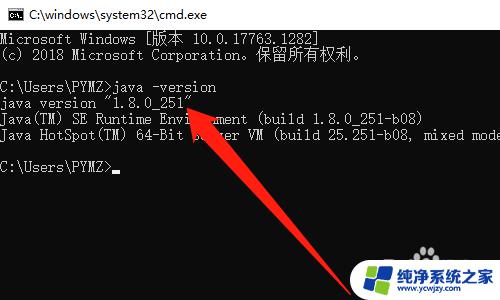
7.总结:
1、点击桌面左下角【搜索】图标
2、在搜索框中输入【运行】
3、点击搜索结果中的【运行应用】
4、输入【cmd】,点击【确定】按钮
5、输入【java -version】,按回车键
6、在输出结构中可以看到JDK版本
这就是win10查看jdk版本的全部内容,如果您遇到这种情况,可以尝试使用本文介绍的方法来解决,希望这些方法能够对您有所帮助。